ტოპ 8 გზა Microsoft-ის გუნდებში ჰიპერბმულის არ მუშაობს
Miscellanea / / June 15, 2022
Microsoft Teams მომხმარებლებს საშუალებას აძლევს შექმნან ჰიპერბმულები ფაილებისთვის, შეხვედრებისთვის და შეტყობინებებისთვის. შეგიძლიათ გახსნათ მეტი მენიუ (გამოსახული სამი წერტილით) და აირჩიოთ ასლის ბმული. ზოგჯერ გუნდები იჭედებიან ახალი ბმულის შექმნისას, ან გაზიარებული ჰიპერბმული არ მუშაობს. თუ ასეთი პრობლემების წინაშე დგახართ, აქ არის გზები, რათა დააფიქსიროთ ჰიპერბმულები, რომლებიც არ მუშაობს Microsoft Teams-ში.
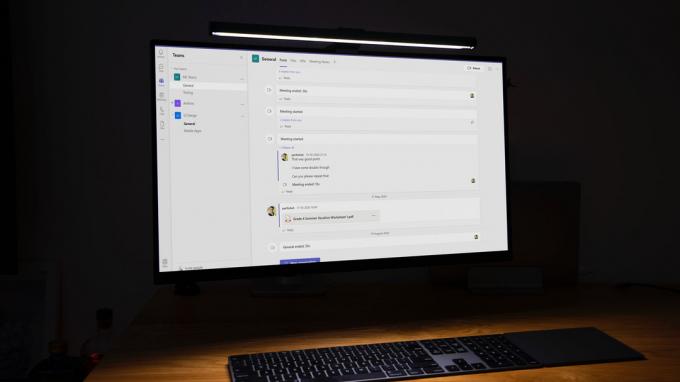
თქვენ ასევე შეგიძლიათ შექმნათ ბმული, რომ გადახვიდეთ კონკრეტულ არხზე და გააზიაროთ მყისიერი შეტყობინებების აპების საშუალებით. მომხმარებლებმა უნდა გახსნან ბმული და შეამოწმონ კონტენტი Microsoft Teams-ში. თუ ჰიპერბმული არ მუშაობს, გამოიყენეთ ქვემოთ მოცემული ხრიკები და მოაგვარეთ პრობლემა.
1. შეინახეთ Microsoft-ის გუნდების მუშაობა ფონზე
მიიღეთ თუ არა გუნდის ჰიპერბმული Skype-ზე ან WhatsApp-ზე? როდესაც დააწკაპუნებთ ბმულზე, ის გაიხსნება გუნდების აპში. როდესაც გუნდები არ მუშაობს ფონზე, ჰიპერბმულები შეიძლება ვერ გაიხსნას აპში.
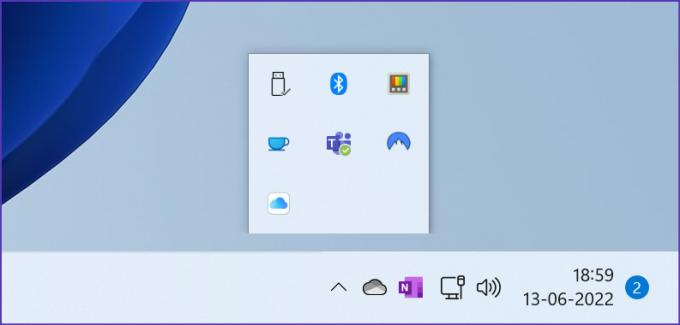
გახსენით Microsoft Teams Windows-ზე ან Mac და შემდეგ გამოიყენეთ ჰიპერბმული. Windows-ზე შეგიძლიათ დააჭიროთ ისარს ამოცანების პანელზე და დარწმუნდით, რომ Teams მუშაობს ფონზე.
2. გამოიყენეთ Microsoft Teams Web
როდესაც ხსნით Teams-ის ჰიპერბმულს, ის ჯერ ამუშავებს ნაგულისხმევ ბრაუზერს თქვენს Windows ან Mac-ზე და გთავაზობთ ამომხტარ ფანჯარას ბმულის გასახსნელად მშობლიური Teams აპში. საუკეთესო გამოცდილებისთვის, შეგიძლიათ მიჰყვეთ მშობლიურ გუნდების აპს, მაგრამ თუ აპი არ იხსნება, შეგიძლიათ აირჩიოთ „სანაცვლოდ ვებ აპლიკაციის გამოყენება“ და უპირატესობა მიანიჭოთ Teams ვებ ვერსიას.
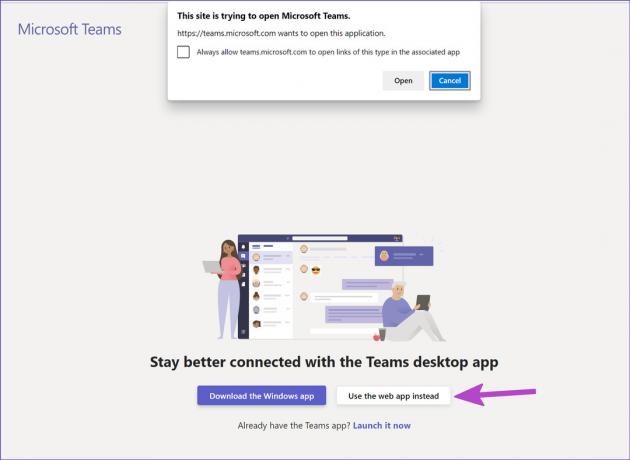
თუ პირველად იყენებთ Teams ვებ აპს, უნდა შეხვიდეთ თქვენი Microsoft ანგარიშის დეტალებით.
3. გახსენით გუნდების ბმული ახალ ჩანართში
თუ გუნდების ჰიპერბმული არ მუშაობს ბრაუზერში, შეგიძლიათ ხელით დააკოპიროთ ბმული და ჩასვათ ახალ ჩანართში მის გასახსნელად. მიღებულ ბმულზე დააწკაპუნეთ მარჯვენა ღილაკით და დააკოპირეთ. Გახსენი შენი სასურველი ვებ ბრაუზერი სამუშაო მაგიდაზე და ჩასვით ბმული მისამართების ზოლში.
თუ შესული ხართ Teams ვებ აპში, ბმული გაიხსნება უპრობლემოდ. თუ არა, ის მოგთხოვთ შეხვიდეთ Microsoft-ის ანგარიშის სერთიფიკატებით.
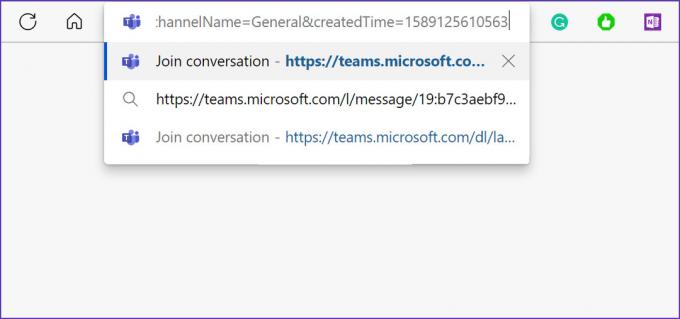
4. გუნდის აპლიკაციის ქეშის გასუფთავება
Windows-ის სხვა აპების მსგავსად, Teams აგროვებს ქეში მონაცემებს ფონზე, რათა გააუმჯობესოს აპების ჩატვირთვის დრო და შეასრულოს ხშირი დავალებები სწრაფად. ძველი გუნდის ქეშმა შეიძლება გამოიწვიოს ისეთი შემაშფოთებელი საკითხები, როგორიცაა გუნდების არ გახსნა, ეკრანის გაზიარება არ მუშაობს, ჰიპერბმული არ მუშაობს და სხვა. თქვენ უნდა გაასუფთაოთ გუნდის ქეში და ხელახლა სცადოთ.
Ნაბიჯი 1: დახურეთ Microsoft Teams და დააჭირეთ Ctrl + R კლავიშებს Run მენიუს გასახსნელად.
ნაბიჯი 2: ტიპი %appdata%\Microsoft\Teams ველში და დააჭირეთ Enter.

ნაბიჯი 3: ის გახსნის Microsoft Teams ქეშის საქაღალდეს File Explorer აპში.
ნაბიჯი 4: აირჩიეთ ყველა საქაღალდე და წაშალეთ ისინი თქვენი კომპიუტერიდან.

კვლავ სცადეთ ჰიპერბმულის გახსნა და ის უნდა იმუშაოს ისე, როგორც მოსალოდნელია. რა თქმა უნდა, შეამჩნევთ, რომ ბმულების გახსნას გარკვეული დრო სჭირდება და ეს მოხდება მას შემდეგ, რაც თქვენ წაშალეთ მთელი ქეში. ასე რომ, თქვენი კომპიუტერი შეაგროვებს ქეშის ახალ პარტიას.
5. გამოდით და ხელახლა შედით სისტემაში
თუ თქვენს Microsoft ანგარიშთან დაკავშირებულია ავთენტიფიკაციის პრობლემა Teams-ში, ჰიპერბმული ვერ იმუშავებს. თქვენ უნდა გამოხვიდეთ გუნდებიდან და შეხვიდეთ ხელახლა.
Ნაბიჯი 1: გახსენით Microsoft Teams სამუშაო მაგიდაზე.
ნაბიჯი 2: აირჩიეთ თქვენი პროფილის სურათი ზედა.
ნაბიჯი 3: აირჩიეთ გასვლა და დაადასტურეთ თქვენი გადაწყვეტილება.
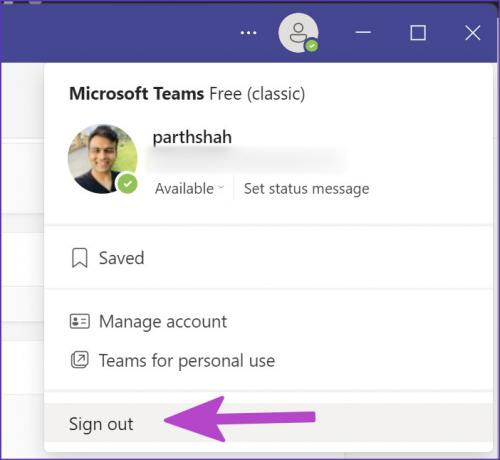
ნაბიჯი 4: შედით იმავე ანგარიშის დეტალებით და დაიწყეთ ჰიპერბმულების გამოყენება.
6. სთხოვეთ გამგზავნს, კვლავ გააზიაროს ბმული
შესაძლოა გამგზავნმა არ გააზიარა სრული ბმული და საბოლოოდ დაასრულა ნაწილობრივი ბმული. თუ ჰიპერბმულს აკლია თუნდაც ერთი სიმბოლო, გუნდების აპი ვერ გახსნის მას. თუ ფიქრობთ, რომ ეს ასეა, თქვენ უნდა სთხოვოთ გამგზავნს, ხელახლა გააზიაროს სამუშაო ბმული.
7. იძულებითი გადატვირთვის გუნდები
რამდენიმე დღის წინ ჩვენ ვცადეთ გუნდების არხიდან PDF ფაილის გასაზიარებელი ბმულის გენერირება. პროგრამული უზრუნველყოფა გაიჭედა ბმულის გენერირებაში. ჩვენ ვაიძულებთ გავაჩეროთ გუნდები და კვლავ ვცადეთ ეს საკითხის გადასაჭრელად.
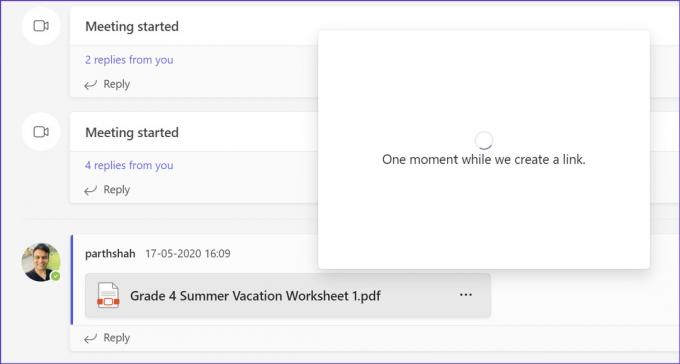
Ნაბიჯი 1: დააწკაპუნეთ მაუსის მარჯვენა ღილაკით Windows კლავიშზე და გახსენით სამუშაო მენეჯერი.
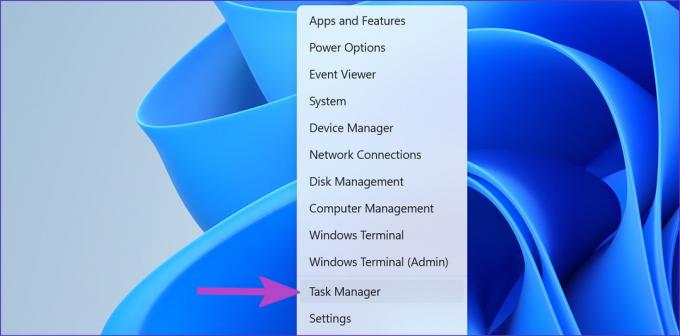
ნაბიჯი 2: აირჩიეთ გუნდები და დააჭირეთ დავალების დასრულებას.
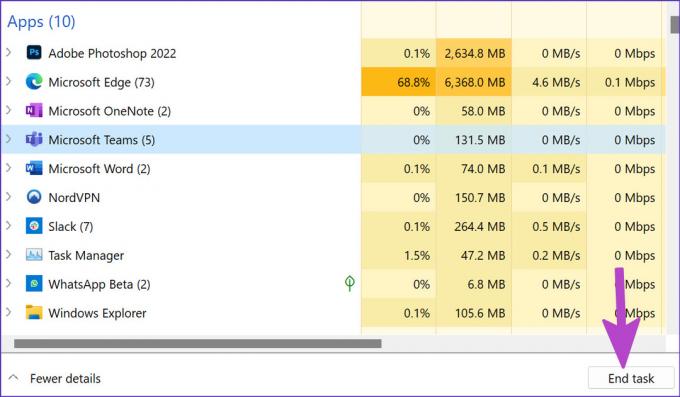
გახსენით გუნდები და შექმენით ჰიპერბმულები უპრობლემოდ.
8. განაახლეთ გუნდები
მოძველებულმა Microsoft Teams აპმა Windows ან Mac-ზე შეიძლება გამოიწვიოს ჰიპერბმულებთან დაკავშირებული პრობლემები. გახსენით გუნდები და აირჩიეთ სამი წერტილიანი მენიუ ზედა. დააწკაპუნეთ განახლებების შემოწმებაზე და დააინსტალირეთ გუნდის უახლესი ვერსია.
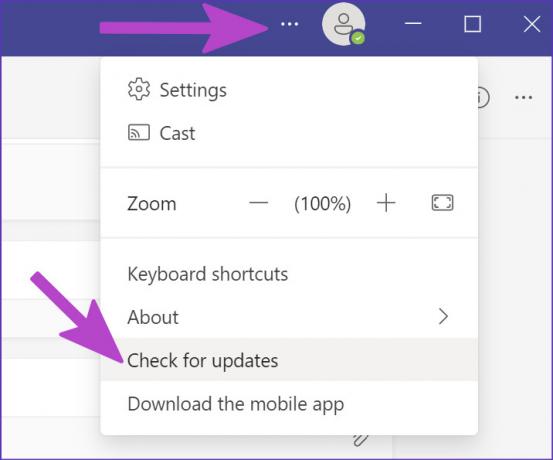
გამოიყენეთ ჰიპერბმულები Microsoft-ის გუნდებში
ჰიპერბმულებმა, რომლებიც არ მუშაობს Microsoft Teams-ში, შესაძლოა აიძულოთ გამოიყენოთ არაორდინალური მეთოდები სამუშაოს შესასრულებლად. თქვენ შეგიძლიათ დაიბრუნოთ თქვენი იდეალური სამუშაო ნაკადი გუნდებში ზემოთ აღნიშნული გადაწყვეტილებების გამოყენებით. რომელი მუშაობდა თქვენთვის? ან ახალი იპოვე? გაგვიზიარეთ ის სხვებთან და ჩვენთან კომენტარებში.
ბოლოს განახლდა 2022 წლის 15 ივნისს
ზემოთ მოყვანილი სტატია შეიძლება შეიცავდეს შვილობილი ბმულებს, რომლებიც დაგეხმარებათ Guiding Tech-ის მხარდაჭერაში. თუმცა, ეს არ იმოქმედებს ჩვენს სარედაქციო მთლიანობაზე. შინაარსი რჩება მიუკერძოებელი და ავთენტური.

Დაწერილია
პართი ადრე მუშაობდა EOTO.tech-ზე, რომელიც აშუქებდა ტექნიკურ სიახლეებს. ის ამჟამად მუშაობს Guiding Tech-ში, წერს აპლიკაციების შედარების, გაკვეთილების, პროგრამული რჩევებისა და ხრიკების შესახებ და ღრმად ჩაყვინთვის iOS, Android, macOS და Windows პლატფორმებზე.



